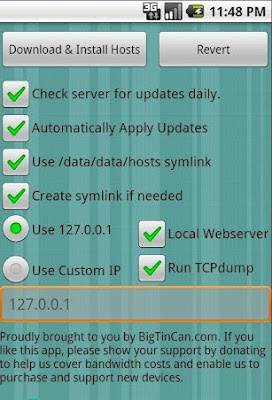Εμφάνιση αναρτήσεων με ετικέτα mobile. Εμφάνιση όλων των αναρτήσεων
Εμφάνιση αναρτήσεων με ετικέτα mobile. Εμφάνιση όλων των αναρτήσεων
Τετάρτη 23 Φεβρουαρίου 2022
Εύρεση κινητού χωρίς ενεργοποιημένη την τοποθεσία και τα data (4G, 5G)
Πραγματική περίπτωση. Έχασε η αδερφή μου το κινητό της στο χιόνι στο δρόμο μας προς το σπίτι, τώρα κάπου είναι θαμένο και δεν έχουμε ιδέα που είναι. Επίσης το κινητό δεν έχει ενεργοποιημένα την υπηρεσία τοποθεσίας (Location) και τα δεδομένα (data) όποτε δεν έχουμε δίκτυο για να στείλουμε εντολές απο το Find my phone για να κουδουνήσει ή να κλειδώσει ή να τα σβήσουμε όλα. Έχουμε μόνο wifi αλλά ήμαστε μακρυά απο το σπίτι.
Πώς μπορούμε να το βρουμε;
Ξεκινάμε,
Στο δικό μου κινητό έχω data να στήσω ένα hotspot.
Παω στις στις ρυθμίσεις hotspot και βαζω ως όνομα (SSID) το όνομα του wifi του σπιτιού μας και ως password επισης το ίδιο password του wifi του σπιτιου μας.
Ξεκινάμε και περπατάμε στο δρόμο που χάθηκε.
Εχω ανοιχτό ενα broswer όπου σε ένα incognito tab εχω τα συνδεθεί με τα στοιχεία της στο Find my phone της google και ξεκινάμε το ψάξιμο.
Κάθε 10 μέτρα κάνω αναζήτηση και μετά απο 20 λεπτά το κινητό συνδεεται στο wifi hotspot, επομένως ήμαστε κοντά του.
Αμέσως στελνω εντολή να κουδουνήσει και μετά από λίγο ακούγεται και το βρίσκουμε θαμένο στο χιόνι.
Τι κάναμε;
Ουσιαστικά κάναμε μια άλλη συσκευή (το κινητό μου), να λειτουργεί ως wifi hotspot με τα στοιχεία ενός δικτύου όπου η άλλη συσκευή (το κινητό της αδερφής μου) είχε αποθηκευμένα.
'Ετσι, βαζοντας το ίδιο όνομα δικτύου και κωδικό, το κινητό συνδέθηκε σαν να ήταν στο router του σπιτιού. (Το WiFi δεν κοιτάει Mac Addresses)
Αν δεν ειχε ενεργοποιημένο το wifi δεν θα το βρίσκαμε ποτέ!
Για αυτό τον λόγο όταν είστε εκτός σπιτιού προσπαθήστε πάντα να έχετε ενεργοποιημένα τα δεδομένα (αν έχετε φυσικά το αντίστοιχο πακέτο) και πάντα το wifi και την τοποθεσία! Διαβάστε περισσότερα...
Πώς μπορούμε να το βρουμε;
Ξεκινάμε,
Στο δικό μου κινητό έχω data να στήσω ένα hotspot.
Παω στις στις ρυθμίσεις hotspot και βαζω ως όνομα (SSID) το όνομα του wifi του σπιτιού μας και ως password επισης το ίδιο password του wifi του σπιτιου μας.
Ξεκινάμε και περπατάμε στο δρόμο που χάθηκε.
Εχω ανοιχτό ενα broswer όπου σε ένα incognito tab εχω τα συνδεθεί με τα στοιχεία της στο Find my phone της google και ξεκινάμε το ψάξιμο.
Κάθε 10 μέτρα κάνω αναζήτηση και μετά απο 20 λεπτά το κινητό συνδεεται στο wifi hotspot, επομένως ήμαστε κοντά του.
Αμέσως στελνω εντολή να κουδουνήσει και μετά από λίγο ακούγεται και το βρίσκουμε θαμένο στο χιόνι.
Τι κάναμε;
Ουσιαστικά κάναμε μια άλλη συσκευή (το κινητό μου), να λειτουργεί ως wifi hotspot με τα στοιχεία ενός δικτύου όπου η άλλη συσκευή (το κινητό της αδερφής μου) είχε αποθηκευμένα.
'Ετσι, βαζοντας το ίδιο όνομα δικτύου και κωδικό, το κινητό συνδέθηκε σαν να ήταν στο router του σπιτιού. (Το WiFi δεν κοιτάει Mac Addresses)
Αν δεν ειχε ενεργοποιημένο το wifi δεν θα το βρίσκαμε ποτέ!
Για αυτό τον λόγο όταν είστε εκτός σπιτιού προσπαθήστε πάντα να έχετε ενεργοποιημένα τα δεδομένα (αν έχετε φυσικά το αντίστοιχο πακέτο) και πάντα το wifi και την τοποθεσία! Διαβάστε περισσότερα...
Τετάρτη 8 Αυγούστου 2018
Πως να έχετε 2 κάρτες sim και μία κάρτα Micro SD στην ίδια υποδοχή
Τα περισσότερα smartphones (αν όχι όλα) έχουν έναν περιορισμό: Στην υποδοχή της δεύτερης sim είτε μπορούμε να έχουμε την micro SD είτε την δεύτερη sim αλλά όχι και τα δύο παράλληλα.
Υπάρχει όμως μία πατέντα.
Η διαδικασία είναι απλή και δουλεύει 100% αν πιάνουν τα χέρια σας.
Πιάνουμε με ένα τσιμπιδάκι προσεκτικά την κάρτα sim που θέλουμε να τοποθετήσουμε στην δεύτερη υποδοχή του smartphone.
Με έναν αναπτήρα ζεσταίνουμε για δύο δευτερόλεπτα το κάτω μέρος της sim (το πλαστικό).
Αμέσως το πλαστικό λιώνει σχεδόν και τραβάμε με το τσιμπιδάκι το τσιπάκι (το "μεταλλικό") κομμάτι της κάρτας.
Στη συνέχεια παίρνουμε το τσιπάκι και το κολλάμε στην κάτω πλευρά της micro SD κάρτας μνήμης
Μπορείτε να βάλετε οποία κόλλα θέλετε αλλά καλύτερα όχι κόλλα στιγμής γιατί καλό είναι να μπορείτε να το ξεκολλήσετε αν κάνετε λάθος ή για οποιονδήποτε λόγο.
Σημαντικό είναι πριν αφαιρέσετε το τσιπάκι από το πλαστικό κομμάτι της sim, με ένα μαρκαδόρο να σημαδέψετε την πάνω αριστερή ή την πάνω δεξιά πλευρά στο τσιπάκι ώστε όταν χρειαστεί να το κολλήσετε στην micro SD κάρτα να το βάλετε στην σωστή πλευρά.
Μπορείτε να δείτε και το παρακάτω video
Διαβάστε περισσότερα...
Τετάρτη 13 Δεκεμβρίου 2017
Κάνετε το Android κινητό σας πιο γρήγορο
Αν αντιμετωπίζετε προβλήματα με την ταχύτητα του Android κινητού σας, δείτε παρακάτω ένα κόλπο για να πάει ταχύτερα.
Μία βασική αιτία της αργής απόκρισης των εφαρμογών, είναι τα κινούμενα γραφικά, τα οποία δεν είναι τίποτα άλλο από ομορφιά.
Η μείωση της ταχύτητας των κινούμενων γραφικών θα δώσει μία αίσθηση επιτάχυνσης στη συσκευή μας.
Επιλέξτε "Ρυθμίσεις -> "Σχετικά με το τηλέφωνο" και κατεβείτε στο Σύστημα βρίσκοντας το "Αριθμός Έκδοσης (Build number)".
Κάνετε 7 κλικ επανειλημμένα πάνω του και ένα μήνυμα πως λειτουργείτε σαν διαχειριστές θα εμφανιστεί στην οθόνη σας.
Πατήστε το πλήκτρο πίσω ώστε να γυρίσετε στο μενού των ρυθμίσεων και επιλέξτε "Επιλογές για προγραμματιστές (Developers options)".
Στο μενού που ανοίξατε, βρείτε τα:
Κλίμακα κίνησης παραθύρου (Window Animation Scale)
Κλίμακα κίνησης μετάβασης (Transition Animation Scale)
Κλίμακα διάρκειας Animator (Animator Duration Scale)
Κάνετε κλικ στο καθένα και ορίστε νέα τιμή στο 0.5x ή πολύ απλά κλείστε τις (off)
Κάντε επανεκκίνηση την συσκευή σας και θα δείτε πως θα πηγαίνει πιο γρήγορα.
Διαβάστε περισσότερα...
Παρασκευή 6 Οκτωβρίου 2017
Οι πιο επικίνδυνες και ευάλωτες Android και iOS εφαρμογές
Android: Πρόσφατη έρευνα μας δίνει μια πιο προσεκτική ματιά στις εφαρμογές που απαγορεύονται συχνότερα λόγω διαφόρων λόγων που έχουν πάντα πυρήνα την ασφάλεια.
Στα iOS, την μαύρη λίστα απαρτίζουν οι εφαρμογές WhatsApp, Pokemon Go, WinZIP, Facebook Messenger, WeChat και CamScanner. Ο λόγος που θεωρούνται απαγορευμένες εφαρμογές είναι ότι το WhatsApp μπορεί να στείλει το βιβλίο διευθύνσεων, το WinZip μπορεί να στείλει SMS μηνύματα ενώ το Plex απαιτεί πρόσβαση στην κάμερα και μπορεί ακόμη και να εκθέσει το όνομα της συσκευής και την τοποθεσία της.
Στα Android αν και περιλαμβάνονται κάποιες κορυφές εφαρμογές συναντάμε τίτλους που κατέγραψαν εκατομμύρια λήψεις όπως Wild Crocodile Simulator, Where’s My Droid Pro και Chicken Puzzle.
Ο βασικότερος λόγος για τον οποίον οι εν λόγω εφαρμογές απαγορεύτηκαν στο Android είναι ότι περιλαμβάνουν κακόβουλο λογισμικό, στέλνουν IMEI και δεδομένα χωρίς κρυπτογράφηση ή εντοπίζουν την θέση του χρήστη χωρίς την συγκατάθεση του.
Βέβαια, θα μας πείτε ότι αυτές οι ανησυχίες είναι υπερβολικές εφόσον για να αποκτήσει μια εφαρμογή πρόσβαση σε μερικές από τις προαναφερθέντες πληροφορίες χρειάζεται την άδεια του χρήστη.
Να σημειώσουμε όμως ότι οι εταιρείες δίνουν μεγάλη προσοχή στις προεγκατεστημένες εφαρμογές καθώς οι μετάδοση δεδομένων πραγματοποιείται χωρίς κρυπτογράφηση. Η έρευνα αποκαλύπτει ότι οι εφαρμογές που δεν ζητούν την συγκατάθεση του χρήστη αλλά στις περισσότερες περιπτώσεις οι εφαρμογές αυτές δεν είναι νόμιμες.
Επίσης, στις iOS συσκευές οι εφαρμογές Facebook, Pandora και Yelp αντιμετωπίζονται με περισσότερη προσοχή από τους διαχειριστές καθώς μπορούν να παραβιάσουν ζητήματα ασφαλείας ενώ στα Android το Uber, WhatsApp και Facebook Messenger θα μπορούσε να περιλαμβάνει ευπάθειες που αυξάνουν την πιθανότητα παραβιάσεων.
Πηγή
Διαβάστε περισσότερα...
Πέμπτη 26 Ιανουαρίου 2017
Τι κάνω πριν πουλήσω / χαρίσω το smartphone μου;
Ένα smartphone μπορεί να είναι γεμάτο με προσωπικά δεδομένα, τραπεζικούς λογαριασμούς,e-mail, φωτογραφίες, κλπ.
Αν χρεαστεί κάποια στιγμή να το χαρίσετε ή να το πουλήσετε θα πρέπει να είστε σίγουροι πως αυτά τα στοιχεία δεν θα μπορούν να ανακτηθούν.
Για την διαγραφή δεν αρκεί το reset ή hard reset ή reset factory settings, πρέπει να:
1. Κρυπτογραφήσεις τα πάντα
2. Διαγράψεις τα πάντα
Στο iOS (iPhone), αρκεί η επιστροφή στις εργοστασιακές ρυθμίσεις.
Στο Android πάλι δεν συμβαίνει το ίδιο.
Η κρυπτογράφηση αφορά όλους όσοι έχουν smartphone με Android Ice Cream Sandwich (έκδοση 4.0.x) ή νεότερη, με Full Disk Encryption.
Πριν κάνετε την κρυπτογράφηση, βεβαιωθείτε ότι έχετε ήδη 80% μπαταρία ή/και το τηλέφωνό σας είναι στην πρίζα, ότι η διαδικασία θα χρειαστεί πολύ χρόνο -ίσως και περισσότερο από μια ώρα- και δεν μπορείτε να τη διακόψετε αφού είναι πιθανό να χάσετε δεδομένα.
1ο βήμα: πριν την διαγραφή θα κάνουμε κρυπτογράφηση δεδομένων: Settings > Security > Encrypt device
2ο βήμα: κάνουμε διαγραφή όλων των (κρυπτογραφημένων πλέον) δεδομένων: Settings > Backup & reset > Factory data reset.
Ό,τι απομείνει από το factory reset, θα είναι τόσο κρυπτογραφημένο που δύσκολα θα μπορεί κανείς να ασχοληθεί μαζί του.
Εννοείται ότι θα αφαιρέσετε την κάρτα SIM και την κάρτα microSD πριν το δώσετε στον νέο κάτοχο!
Διαβάστε περισσότερα...
Τρίτη 6 Σεπτεμβρίου 2016
Πώς να φορτίζετε σωστά το κινητό σας
Oι μπαταρίες των κινητών συσκευών πλέον κρατάνε κατά μέσο όρο περίπου μία ημέρα. Η διάρκεια αυτή όμως δεν οφείλεται μόνο στην μπαταρία καθώς εν μέρει φταίμε και εμείς μίας και ο τρόπος που φορτίζουμε συνήθως τη μπαταρία μας δεν είναι ο σωστός. Πολλοί πιστεύουμε ότι αν φορτίσουμε τη μπαταρία σε μικρές δόσεις για λίγο κάθε φορά ότι καταστρέφουμε τη διάρκεια ζωής της μπαταρίας και ότι θα είναι καλύτερο να τις φορτίζουμε όταν έχουν σχεδόν αδειάσει. Η παραπάνω πεποίθηση όμως είναι λανθασμένη.
Δείτε παρακάτω μερικές συμβουλές για την καλύτερη συντήρηση της μπαταρίας σας:
1) Μην την αφήνετε στο ρεύμα, ενώ έχει φορτίσει πλήρως
Tο να αφήνετε το τηλέφωνό σας στην πρίζα ενώ έχει φορτίσει πλήρως, όπως μπορεί να κάνετε κάποιοι αφήνοντάς το όλη τη νύχτα, είναι κακό για την μπαταρία μακροπρόθεσμα.
Όταν φτάσει το τηλέφωνο την πλήρη φόρτιση, συνεχίζει να προσπαθεί να το κρατά στο 100%, κρατώντας έτσι την μπαταρία σε συνεχή κατάσταση, όπου πρέπει να ξεκινά "μικρές φορτίσεις" για να παραμείνει πλήρης. Αυτό καταστρέφει σιγά σιγά τη χημεία εντός της μπαταρίας.
"Όταν είναι πλήρως φορτισμένη, αφαιρέστε το φορτιστή. Είναι σαν να χαλαρώνετε τους μυς σας έπειτα από άσκηση."
2) Προσπαθήστε να μην φορτίζετε μέχρι 100% (όταν δεν το χρειάζεστε)
Οι μπαταρίες ιόντων λιθίου (Li-ion) δε χρειάζεται, ούτε πρέπει να είναι φορτισμένες πλήρως. Για την ακρίβεια, είναι προτιμότερο να μην φορτίζονται πλήρως, καθώς η υψηλή τάση ζορίζει την μπαταρία και τη φθείρει μακροπρόθεσμα.
Αυτό μπορεί να σας φαίνεται παράδοξο, καθώς θα θέλετε μονίμως να έχετε φορτισμένο το κινητό σας, όμως αν φορτίζετε κατά τη διάρκεια της ημέρας για λίγο, θα έχετε καλύτερα αποτελέσματα.
3) Φορτίστε το τηλέφωνό σας όποτε μπορείτε
Ο πιο αποδοτικός τρόπος για να φορτίσετε το κινητό σας είναι οι περιστασιακές φορτίσεις κατά τη διάρκεια της ημέρας και όχι μία φόρτιση μεγαλύτερης διάρκειας.
Η ιδανική φόρτιση είναι όταν έχει πέσει κατά 10%. Φυσικά, κάτι τέτοιο δεν είναι εφικτό για όλους, αλλά καλό θα είναι να φορτίζετε για λίγο την μπαταρία σας, όποτε μπορείτε. Το να συνδέετε και να αποσυνδέετε πολλές φορές τη μέρα το κινητό σας στο ρεύμα φέρνει καλύτερα αποτελέσματα.
Επιπρόσθετα, όταν η μπαταρία σας είναι σε υψηλότερα επίπεδα, μπορείτε να χρησιμοποιήσετε άνετα τα πιο ενεργοβόρα χαρακτηριστικά, όπως το GPS.
Διαβάστε περισσότερα...
Σάββατο 16 Ιουλίου 2016
Πώς να κατεβάσετε και να εγκαταστήσετε το Pokemon Go σε iOS
Αν και ακόμα δεν είναι διαθέσιμο το Pokémon Go στο Ελληνικό store φτοιαξαμε τον παρακατω οδηγό για να λύσουμε κάθε απορία σας!
Αποσυνδεθείτε από το Apple ID σας
Πρώτα από όλα πρέπει να κάνετε την iOS συσκευή σας να πιστεύει ότι βρίσκεστε σε μια τοποθεσία που το Pokemon Gο είναι διαθέσιμο. Ανοίξτε τις ρυθμίσεις και αποσυνδεθείτε από το Apple ID σας.
Τώρα, πηγαίνετε πίσω στις Ρυθμίσεις και επιλέγετε Γενικά > Γλώσσα & Τοποθεσία. Βάζετε την τοποθεσία σας σε Η.Π.Α, Νέα Ζηλανδία ή Αυστραλία, χώρες στις οποίες το παιχνίδι είναι διαθέσιμο για κατέβασμα.
Ανοίγετε το App Store
Τώρα ανοίγετε το App Store. Ψάχνετε για το Pokémon Go και κανονικά θα πρέπει να εμφανιστεί. Αν δεν εμφανίζεται σαν δωρεάν εφαρμογή για κατέβασμα, πρέπει να επιλέξετε την επιλογή «Δημιουργία νέου Apple ID».
Ακολουθήστε τη διαδικασία δημιουργίας νέου Apple ID, επιλέξτε «None» στο μενού χρεώσεων και επιλέξτε μια διεύθυνση από Η.Π.Α, Νέα Ζηλανδία ή Αυστραλία. Η Google μπορεί να σας φανεί χρήσιμη εδώ για να βρείτε μια διεύθυνση στις συγκεκριμένες χώρες.
Κατεβάζετε το Pokemon στη συσκευή σας
Τώρα μπορείτε να κατεβάσετε και να εγκαταστήσετε το Pokémon Go στο iPhone ή το iPad σας. Μόλις το Pokémon Go κυκλοφορήσει επίσημα στην Ευρώπη, θα μπορείτε να συνδεθείτε ξανά στο κανονικό Apple ID σας και να παίξετε, αν και θα πρέπει να το εγκαταστήσετε ξανά.Ευτυχώς, τα δεδομένα σας αποθηκεύονται στο cloud, οπότε θα μπορείτε να συνεχίσετε το παιχνίδι από εκεί που σταματήσατε.
[via]
Διαβάστε περισσότερα...
Τετάρτη 4 Φεβρουαρίου 2015
Εφαρμογή για διαχείριση των email σας σε Android και iOS
Ως τώρα η διαχείριση email στα κινητά ή τα tablet γίνεται τις περισσότερες φορές μέσω του προεγκατεστημένου email client του κάθε mobile λειτουργικού ή μέσω του Gmail app. Η Microsoft έδωσε μία ακόμη δημοφιλή επιλογή στους χρήστες Android και iOS, κυκλοφορώντας το Outlook στις κινητές συσκευές.
Είναι διαθέσιμο σε τελική έκδοση για iOS (8.0+) και preview έκδοση για Android (4.0+), το Outlook υποστηρίζει τη διαχείριση email από Office 365, Exchange Online, Exchange Server (2007 SP2, 2010, 2013), Outlook.com (Hotmail, Live και MSN), Gmail, iCloud και Yahoo! Mail.
Επίσης, υποστηρίζει την ελληνική γλώσσα.
Μέσω του Outlook οι χρήστες μπορούν να διαχειρίζονται μαζικά τα email τους, με την εφαρμογή να αναλαμβάνει να οργανώσει αυτόματα τα σημαντικά στην καρτέλα «Focused» και τα υπόλοιπα στην καρτέλα «Other». Μέσα από τις ρυθμίσεις της εφαρμογής, υπάρχει η δυνατότητα για ρύθμιση ενεργειών μέσω κινήσεων, όπως για παράδειγμα για διαγραφή ενός email με σύρσιμο προς τα δεξιά ή αρχειοθέτηση με σύρσιμο προς τα αριστερά, κλπ. Επίσης, υπάρχει η δυνατότητα για προγραμματισμό των email για λήψη στα εισερχόμενα μετά από συγκεκριμένο χρονικό διάστημα.
Τέλος, η εφαρμογή διαθέτει πολύ καλή λειτουργία αναζήτησης των email, συνεργάζεται με άλλες υπηρεσίες, όπως οι OneDrive, Dropbox, iCloud, Google Drive και Box, για προσθήκη συνημμένων αρχείων στα email, καθώς επίσης διαθέτει και λειτουργία ημερολογίου για εύκολη οργάνωση των ραντεβού.
Αν βρήκατε χρήσιμο αυτό το θέμα κάντε ένα Like στο Facebook πάνω δεξιά. Διαβάστε περισσότερα...
Κυριακή 4 Ιανουαρίου 2015
Τι να κάνετε αν το κινητό σας πέσει στο νερό
Eίναι καλό να γνωρίζετε τι θα χρειαστεί να κάνετε αν τo κινητό σας πέσει στη μπανιέρα, το νεροχύτη, ή ακόμα και τη θάλασσα.
Γενικά τα πρώτα λεπτά είναι πάντα κρίσιμα επομένως ΜΗΝ ΠΑΝΙΚΟΒAΛΛEΣTE, το τηλέφωνο σας δεν θα καταστραφεί αν προλάβετε να την βγάλετε σύντομα από το νερό.
ΒΓΑΛΤΕ ΤΗΝ ΜΠΑΤΑΡIA
Τα πλαστικά καλύμματα των gadgets είναι αρκετά σφιχτά και δεν επιτρέπουν το νερό να μπει εύκολα. Ωστόσο, 20 περίπου δευτερόλεπτα αρκούν για να φτάσει το νερό μέχρι το τελευταίο σημείο της συσκευής.
Το νερό μειώνει τη θερμοκρασία των βραχυκυκλωμάτων που μπορούν να δημιουργηθούν με το νερό και την μπαταρία. Έτσι, η μεγαλύτερη ζημιά γίνεται όταν η συσκευή είναι ανοιχτή και βρίσκεται μέσα στο νερό. Επίσης, το να βραχυκυκλωθεί η μπαταρία (να αδειάσει στιγμιαία) είναι το πιο πιθανό μέσα στο νερό, αυτό βέβαια θα σημαίνει και το τέλος της.
ΑΦΑΙΡΕΣΤΕ ΤΗΝ SIM ΚΑΙ ΤΗΝ ΚΑΡΤΑ ΜΝΗΜΗΣ.
Για κάποιους τα πιο σημαντικά πράγματα είναι αποθηκευμένα στην sim και την κάρτα μνήμης και δεν νοιάζονται καν για το κινητό. Αφαιρέστε τα αμέσως. Και τα δύο αυτά αντικείμενα αντέχουν αρκετά στο νερό. Ωστόσο, μην ακολουθήσετε τα υπόλοιπα βήματα για αυτά τα δύο. Αφήστε τα πάνω σε μια πετσέτα μέχρι να φύγει η υγρασία και μετά βάλτε τα σε ένα ποτηράκι με ρύζι ώστε να απορροφηθεί όλη η υγρασία. Σε καμία περίπτωση δεν θα πρέπει να συνεχίσετε να τα χρησιμοποιείτε, ακόμα και αν συνεχίσουν να λειτουργούν. Αντικαταστήστε τα αφού αντιγράψετε ότι σημαντικές πληροφορίες έχουν αποθηκευμένες μέσα.
ΑΝ ΕΠΕΣΕ ΣΤΗΝ ΘΑΛΑΣΣΑ
Θα πρέπει να το ξεπλύνετε με κανονικό νερό. Το αλάτι μπορεί να δημιουργήσει κρυστάλλους στο κύκλωμα και να χαλάσει τις εσωτερικές συνδέσεις.
ΑΝΟΙΞΤΕ ΤΟ
Αφαιρέστε ότι καπάκια, βιδάκια, υπάρχουν, ώστε να αφήσετε όσες περισσότερες ανοιχτές εσοχές προς το κέντρο της συσκευής. Αυτό θα βοηθήσει στο να απομακρυνθεί η υγρασία γρηγορότερα.
ΒΓΑΛΤΕ ΤΗΝ ΥΓΡΑΣΙΑ ΑΠΌ ΜΕΣΑ
Χρησιμοποιήστε την ηλεκτρική σκούπα, με το στενό στόμιο στην άκρη, για να τραβήξετε ότι υγρασία μπορείτε από όλες τις πλευρές της συσκευής. Κάντε το αυτό για περίπου 2-3 λεπτά μέχρι να μην μπορεί να βγει άλλη υγρασία.
Τινάξτε τη συσκευή πάνω σε μία πετσέτα. Αργότερα, βρείτε ένα ζεστό, αλλά όχι καυτό, μέρος και αφήστε το κινητό σας για μερικές ώρες ώστε να φύγει η πολλή υγρασία. Ένα τέτοιο μέρος θα μπορούσε να είναι ο φούρνος σας, αν έχει θερμοκρασίες κοντά στους 60 βαθμούς κελσίου. Αν δεν έχετε κάποια συσκευή που βγάζει ανεκτή ζέστη για το χέρι σας, δεν καίγεστε, τότε αφήστε το στον ήλιο και στηρίξτε το στο πλάι ώστε να μπορούν να κυλήσουν τα νερά. ΜΗΝ το βάλετε στο φούρνο μικροκυμάτων και ΜΗΝ χρησιμοποιήσετε πιστολάκι για τα μαλλιά.
ΑΦΑΙΡΕΣΤΕ ΟΤΙ ΥΓΡΑΣΙΑ ΕΜΕΙΝΕ
Βάλτε σε ένα μπολ ρύζι, (μην σας φαίνεται αστείο, το ρύζι έχει την ιδιότητα να απορροφά την υγρασία) και βάλτε μέσα τη συσκευή μέχρι να καλυφθεί. Αφήστε για 2-3 μέρες. Την πρώτη μέρα, ανακατεύεται το ρύζι με το τηλέφωνο κάθε 1-2 ώρες
ΒΕΒΑΙΩΘΕIΤΕ OΤΙ ΔΕΝ EΜΕΙΝΕ ΥΓΡΑΣIΑ
Αφήστε τη συσκευή πάνω σε ένα απορροφητικό χαρτομάντιλο και σκεπάστε τη με ακόμα ένα. Περιμένετε μερικές ώρες και δείτε αν τα χαρτομάντιλα μάζεψαν υγρασία. Αν ναι, ακολουθήστε ξανά τα βήματα για να αφαιρέσετε την υγρασία από μέσα.
ΔΟΚΙΜAΣΤΕ ΤΗ ΣΥΣΚΕΥH
Βάλτε την μπαταρία και ανοίξτε την συσκευή. Αν δεν λειτουργήσει, βγάλτε την μπαταρία και βάλτε τον φορτιστή. Αν ανοίξει με τον φορτιστή, χρειάζεστε νέα μπαταρία. Αν ακόμα και τώρα δεν αντιδράσει, πιθανότερο είναι να χρειαστεί άνοιγμα ή να έχει καεί κάποιο κύκλωμα.
AΝΟΙΓΜΑ ΤΗΣ ΣΥΣΚΕΥHΣ
Αν θεωρείτε ότι έχετε τις γνώσεις, τα εργαλεία και την όρεξη, μπορείτε να ανοίξετε την συσκευή. Αυτά που μπορείτε να κερδίσετε από αυτή την διαδικασία είναι να βεβαιωθείτε ότι δεν έχει μείνει υγρασία και ότι δεν υπάρχει πρόβλημα με τις εσωτερικές συνδέσεις. Καλό είναι να σημειώσετε το σημείο που ταιριάζει η κάθε βίδα καθώς και να ενημερωθείτε από το youtube με video για το πως αποσυναρμολογείται η συσκευή σας. Αφού βγάλετε όλα τα τμήματα της συσκευής, ακολουθήστε τις παραπάνω οδηγίες για να αφαιρέσετε την υγρασία από το κάθε ένα ξεχωριστά.
Αν βρήκατε χρήσιμο αυτό το θέμα κάντε ένα Like στο Facebook πάνω δεξιά. Διαβάστε περισσότερα...
Δευτέρα 21 Απριλίου 2014
Κλοπή κινητού, τι κάνω, πώς το βρίσκω, IMEI.
Για να έφτασες εδώ μάλλον σου έκλεψαν το κινητό ή συνέβει σε κάποιο γνωστό σου.
Ξεκινάμε λοιπόν:
Πριν προχωρήσουμε θα ήθελα να ενημερώσω από αρχής πως με βάσει στατιστικές το ποσοστό των συσκευών που βρίσκονται είναι κάτω του 3% και φυσικά αυτή η σελίδα δεν θα σου βρει το κινητό σου αλλά θα σε βοηθήσει να κινηθείς προς την σωστή κατεύθυνση για να το βρεις.
Α. Ενημέρωσε ΑΜΕΣΩΣ τoν πάροχό σου για την κλοπή / απώλεια ώστε να απενεργοποιήσουν την κάρτα SIM (σε καμία περίπτωση δεν θέλεις να σε χρεώσει ο δράστης με υπεραστικές κλήσεις στην άλλη μεριά του κόσμου ή σε "ροζ" γραμμές)
Όταν τους καλέσεις δώστους και τον αριθμό ΙΜΕΙ της συσκευής για να μπορέσουν να "μπλοκάρουν" την λειτουργία της.
Ουσιαστικά με το που θα δηλωθεί στο δίκτυο κινητής τηλεφωνίας η κλοπή και δοθεί ο κωδικός IMEI, (αναγράφεται τόσο πάνω στη συσκευή – συνήθως κάτω από την μπαταρία ή στο πακέτο αγοράς), το κινητό δεν θα μπορεί πλέον να λειτουργήσει σε κανένα από τα ελληνικά δίκτυα (για τα ξένα δεν ξέρουμε).
Ο αριθμός IMEI συνήθως ο αναγράφεται κάτω από το σημείο που φιλοξενεί τη μπαταρία του τηλεφώνου και φυσικά υπάρχει αποθηκευμένη και μέσα σε ειδικό τσιπάκι της πλακέτας της εκάστοτε συσκευής.
Τα κινητά που έχουν 2 κάρτες SIM έχουν συνήθως και δύο ΙΜΕΙ κ.ο.κ.
Για να δούμε τον αριθμό ΙΜΕΙ της συσκευής μας πληκτρολογούμε *#06# (αστεράκι, δίεση, μηδέν, έξι δίεση) ή μπορούμε επίσης να τον δούμε στο κουτί και στην απόδειξή αγοράς της συσκευής.
Β. Ενημέρωσε ΑΜΕΣΩΣ την αστυνομία για την κλοπή πηγαίνοντας στο αστυνομικό τμήμα (εκεί γίνεται αυτεπάγγελτα μήνυση κατά αγνώστων - δεν πληρώνεις κάτι). Θα σου χρειαστεί αργότερα σε περίπτωση που βρεθεί.
Γ. Αν το κινητό σου είναι smartphone ξεκίνα ΑΜΕΣΑ να αλλάζεις τους κωδικούς των εφαρμογών/σελίδων από τις οποίες είχες πρόσβασή από το κινητό σου (πχ facebook, twitter, google account, web banking κλπ) έτσι ώστε ο δράστης να μην προβεί σε τυχόν περαιτέρω σχετικές κακόβουλες πράξεις.
Δ. Αν το κινητό σου είναι smartphone και έχεις εγκαταστήσει κάποια εφαρμογή απομακρυσμένης διαχείρησης / κλειδώματος ή εντοπισμού ΧΡΗΣΙΜΟΠΟΙΗΣΕ ΤΗΝ άμεσα.
ΣΗΜΕΙΩΣΕΙΣ:
Ενώ υπάρχει η τεχνικά η δυνατότητα να εντοπιστεί μία συσκευή (με απόκλιση πάνω-κάτω 100μ) αυτό ΔΕΝ γίνεται για απλές μικροκλοπές εκτός αν υπάρχει εισαγγελική εντολή προς το δίκτυο κινητής τηλεφωνίας.
Σε αυτό το link θα βρείτε συμβουλές από την ΕΛ.ΑΣ για να μην σας κλέψουν το κινητό.
Αν βρήκατε χρήσιμο αυτό το άρθρο κάντε Like και στην σελίδα μας στο Facebook.
Σάββατο 29 Μαρτίου 2014
Κατεβάστε Android εφαρμογές από το Google Play χωρίς λογαριασμό Google
Το Google Play είναι το επίσημο "κατάστημα" της Google για Android συσκευές. Προσφέρει την δυνατότητα να κατεβάσετε εφαρμογές, παιχνίδια, ταινίες, μουσική και βιβλία (ανάλογα με τη χώρα που βρίσκεστε).
Εάν χρησιμοποιείτε μια συσκευή Android, πιθανότητα έχετε πρόσβαση στο κατάστημα Google Play απευθείας από την συσκευή σας. Όμως σε κάποια φτηνά Tablet, ο κατασκευαστής τoυς μπορεί να μην έχει λάβει τη σχετική άδεια από την Google για να προσθέσει το Google Play στη συσκευή με αποτέλεσμα να μην μπορείτε να κατεβάσετε από εκεί εφαρμογές (αν το Google Play δεν είναι εγκατεστημένο απλά δεν μπορείτε να το εγκαταστήσετε).
Υπάρχει ελπίδα όμως. Να κατεβάστε τις εφαρμογές κατευθείαν στη συσκευή σας και μετά να τις εγκαταστήσετε.
Το πλεονέκτημα της μεθόδου που θα δούμε είναι ότι δεν χρειάζεται να συνδεθείτε με ένα λογαριασμό Google. (Αν θέλετε να κατεβάσετε εφαρμογές απο το Google Play θα πρέπει να έχετε ένα λογαριασμό Google).
Για το λόγο αυτό θα χρησιμοποιήσουμε το APK Downloader, μια δωρεάν web υπηρεσία που μπορείτε να χρησιμοποιήσετε για να κατεβάσετε οποιαδήποτε εφαρμογή από το Google Play.
Το μόνο που έχετε να κάνετε είναι να κάνετε copy το url της εφαρμογής που θέλετε από το Google Play και paste στο σχετικό πεδίο και να πατήσετε το enter. Η σελίδα δημιουργεί ένα link για σας στο οπόιο κάνετε κλικ για να κατεβάσετε το αρχείο .apk (.apk είναι η κατάληξη των εφαρμογών adroind) στη συσκευή ή τον υπολογιστή σας.
Σημείωση: Υπάρχουν φορές που η σελίδα δεν είναι διαθέσιμη, σε αυτή τη περίπτωση,μπορείτε να περιμένετε για να γίνει και πάλι διαθέσιμη.
Ο μόνος περιορισμός της υπηρεσίας είναι ότι δεν μπορεί να χρησιμοποιηθεί για να κατεβάσετε εμπορικές εφαρμογές (επί πληρωμή) από το Google Play.
Αν σας άρεσε το άρθρο κάνετε Like πάνω δεξιά.
Διαβάστε περισσότερα...
Δευτέρα 17 Φεβρουαρίου 2014
Βattery manual calibration
Αν θέλετε να έχετε το 100% της μπαταρίας του κινητού σας αρχικά ακολουθήστε ένα κύκλο 2-3 αποφορτίσεων και επαναφορτίσεων (δηλαδή να σβήσει τελείως η συσκευή από μπαταρία, να την φορτίσετε, κοκ) έτσι ώστε να διατηρηθεί η ρευστότητα των ιόντων. Επίσης μπορειτε να κάνετε και ενα manual calibration της μπαταρίας χρησιμοποιώντας την παρακάτω τη μέθοδο.
Αρχικά μην προσπαθείτε συχνά με τη μέθοδο αυτή, καθώς μπορεί να βλάψει την μπαταρία του τηλεφώνου σας, το κάνετε με δική σας ευθύνη, και είναι δική σας επιλογή αν θα χρησιμοποιήσετε αυτή τη μέθοδο ή όχι.
1. Αφήστε την μπαταρία του τηλεφώνου είναι φορτισμένη και περιμένετε μέχρι να σβήσει το τηλέφωνο λόγω της χαμηλής μπαταρίας.
2. Φορτίστε το τηλέφωνο πλήρως, χωρίς όμως να το ενεργοποιήσετε.
3. Από τη στιγμή που είναι πλήρως φορτισμένη, ενεργοποιήστε το και να αφήστε το ανέπαφο για 30 λεπτά.
4. Συνδέστε πάλι το φορτιστή και αφήστε το να φορτίσει για άλλα 30 λεπτά, μην το χρησιμοποιήσετε στο μεταξύ.
5. Όταν η μπαταρία έχει φορτιστεί πλήρως, αποσυνδέστε το και η μπαταρία σας είναι καλιμπραρισμένη.
Γενικά για να κρατά περισσότερο η μπαταρία του κινητού σας απενεργοποιήστε τα Push Notifications, και τις λειτουργίες που δεν χρειάζεστε πχ 3G, GPS, Wifi, υψηλή φωτεινότητα οθόνης κλπ.
Μπορείτε επίσης να βρείτε ενδιαφέρον και ένα παλαιότερο μας άρθρο : Σώσε τη ζωή της μπαταρίας σου!
Αν βρήκατε το παραπάνω άρθρο ενδιαφέρον κάντε ένα Like πάνω δεξιά.
Διαβάστε περισσότερα...
Τετάρτη 25 Σεπτεμβρίου 2013
Απομακρυσμένη διαγραφή δεδομένων μέσω του Android Device Manager
H Google μέσω της υπηρεσίας Android Device Manager δίνει τη δυνατότητα στους κατόχους συσκευών Android, να εντοπίσουν τις συσκευές τους αλλά και να διαγράψουν τα στοιχεία από αυτές αλλά και να αλλάξουν τους κωδικούς κλειδώματος, σε περίπτωση απώλειας.
Η διαδικασία ενεργοποίησης και χρήσης είναι πολύ απλή.
Αρχικά πάμε στο google.com/android/devicemanager, όπου και θα δούμε όλες τις συσκευές που είναι συνδεδεμένες με το Google Account μας. Εφόσον η συσκευή είναι συνδεδεμένη στο ίντερνετ, μπορούμε να δούμε την τοποθεσία της καθώς και να το κάνουμε να "χτυπήσει" με την επιλογή Ring.
Για να χρησιμοποιήσουμε τη δυνατότητα αλλαγής κωδικού και διαγραφής δεδομένων, πρέπει να θέσουμε την εφαρμογή Android Device Manager ως «Διαχειριστή Συσκευής». Έτσι η εφαρμογή θα αποκτήσει κατάλληλα δικαιώματα για να μπορεί να κλειδώσει τη συσκευή ή να διαγράψει δεδομένα απομακρυσμένα. Πατάμε το «Αποστολή ειδοποίησης στη συσκευή» («Send a notification to your device»).
Στη συσκευή μας θα έρθει μια ειδοποίηση, την οποία μόλις πατήσουμε θα εμφανιστεί το παρακάτω μήνυμα, στο οποίο επιλέγουμε «Ενεργοποίηση» («Activate»).
Από κει και πέρα είναι ενεργές οι επιλογές αλλαγής κωδικών της συσκευής και απομακρυσμένης διαγραφής δεδομένων.
Θα έχουμε την δυνατότητα να αλλάξουμε τον κωδικό μας ακόμα και να προσθέσουμε νεό κωδικό, αν δεν είχαμε ορίσει προηγουμένως.
Όπως βλέπουμε και στα προειδοποιητικά μηνύματα, μετά την διαγραφή δεδομένων η εφαρμογή Android Device Manager δεν θα λειτουργεί, ενώ δεν είναι σίγουρο αν θα διαγραφούν τα δεδομένα της κάρτας SD (εξαρτάται απο την συσκεύη), ενώ η διαδικασία είναι ΜΗ αναστρέψιμη.
Για όλες τις λειτουργίες απαιτείται η συσκευή να είναι συνδεδεμένη στο Internet (μέσω SIM ή WiFi), ενώ αν δεν είναι, οι αλλαγές θα πραγματοποιηθούν μόλις συνδεθεί.
Αν βρήκατε χρήσιμο το παραπάνω άρθρο κάντε Like πάνω δεξιά
Διαβάστε περισσότερα...
Σάββατο 25 Μαΐου 2013
Τι είναι το IMEI
Το IMEI είναι το ακρωνύμιο των λέξεων International Mobile Equipment Identifier (διεθνή αναγνωριστικό αριθμό κινητής συσκευής) και συνοδεύει υποχρεωτικά κάθε συσκευή κινητής τηλεφωνίας, (είναι η ταυτότητά της κάθε συσκευής). Αποτελείται από 15 ψηφία (στην πραγματικότητα έχει 14 ψηφία και ένα ψηφίο ελέγχου) και είναι μοναδικός αριθμό, για αυτό άλλωστε χρησιμοποιείται από τα δίκτυα κινητής τηλεφωνίας για την αναγνώριση του τηλεφώνου κατά τη σύνδεση με αυτά.
Ο αριθμός IMEI συνήθως ο αναγράφεται κάτω από το σημείο που φιλοξενεί τη μπαταρία του τηλεφώνου και φυσικά υπάρχει αποθηκευμένη και μέσα σε ειδικό τσιπάκι της πλακέτας της εκάστοτε συσκευής.
Τα κινητά που έχουν 2 κάρτες SIM έχουν συνήθως και δύο ΙΜΕΙ κ.ο.κ.
Για να δούμε τον αριθμό ΙΜΕΙ της συσκευής μας πληκτρολογούμε *#06# (αστεράκι, δίεση, μηδέν, έξι δίεση).
Η μορφή του IMEI είναι AA BBBBBB CCCCCC D.
Τα πρώτα οκτώ ψηφία (AA BBBBBB) του IMEI σχηματίζουν τον αριθμό που ονομάζεται «Type Allocation Code» ή TAC.
Τα δύο πρώτα ψηφία (ΑΑ) από τα οκτώ του TAC είναι το αναγνωριστικό του σώματος Αναφοράς και τα υπόλοιπα έξι (ΒΒΒΒΒΒ) αναφέρουν τον κατασκευαστή της συσκευής.
Τα έξι ψηφία που ακολουθούν (CCCCCC) αποτελούν τον «σειριακό αριθμό» της εκάστοτε συσκευής.
Το τελευταίο ψηφίο (D) χρησιμοποιείται για τον έλεγχο της εγκυρότητας του IMEI.
Πχ στο IMEI 357805023984942 έχουμε:
35 αναφέρει αναγνωριστικό του σώματος.
780502 κατασκευαστής και το εμπορικό σήμα (τηλέφωνο τύπου)
398494 αύξοντας αριθμό
2 ψηφίο ελέγχου
Διαβάστε περισσότερα...
Κυριακή 6 Ιανουαρίου 2013
Ξεκλείδωμα μοτίβου σε Android συσκευές / Unlock pattern on android
To μοτίβο (pattern) είναι ένας τρόπος κλειδώματος των Android συσκευών που υποκαθιστά τον αριθμητικό κωδικό κλειδώματος και θεωρείται πιό ασφαλής.
Τι κάνουμε όμως αν ξεχάσουμε το μοτίβο που βάλαμε;
Σχηματίστε 5 ή παραπάνω φόρες το λάθος μοτίβο και περιμένετε για 30 δευτερόλεπτα.
Επιλέξτε στην συνέχεια "Ξεχάσατε το μοτίβο" και πληκτρολογήστε το όνομα χρήστη από το Gmail λογαριασμό που είχατε ορίσει και τον κωδικό πρόσβασης σας.
Σιγουρευτείτε ότι χρησιμοποιήσατε τον ίδιο λογαριασμό Google που βάλατε για να ενεργοποιήσετε το τηλέφωνο.
Αν δεν το δέχεται τότε, ή βάζετε λάθος τον κωδικό (Περίπτωση Α) ή το κινητό θέλει σύνδεση wifi (Περίπτωση Β) για να επαληθεύσει τον κωδικό.
Για κάθε περίπτωση δοκιμάστε τα παρακάτω (δεν δουλεύει με όλα τα τηλέφωνα). Αν δεν πετύχει τότε πάμε στο hard reset.
(Περίπτωση Α)
Δημιουργήσετε ένα νέο λογαριασμό Gmail στον υπολογιστή σας.
Κάντε μία κλήση στο κινητό σας από ένα άλλο τηλέφωνο.
Απαντήστε την κλήση στο κινητό σας και στη συνέχεια πατήστε το κουμπί πίσω ή Home και θα σας μεταφέρει στην αρχική οθόνη.
Έχοντας ακόμα ενεργή την κλήση, ενεργοποιήσετε το Wifi ή τα δεδομένα.
Πηγαίνετε στις Ρυθμίσεις -> Λογαριασμοί & συγχρονισμός και κάντε κλικ στο "Προσθήκη λογαριασμού" και να προσθέσετε το νέο Gmail account που δημιουργήσατε.
Τερματίστε την κλήση.
Γυρίστε το τηλέφωνο πίσω, στο κλειδωμένο μοτίβο, και εκεί που σας ζητά κωδικό, εισάγετε τα στοιχεία του νέου Gmail account και θα σας βάλει μέσα.
Όταν το τηλέφωνο ξεκλειδωθεί, μπορείτε να πάτε στις ρυθμίσεις και να βγάλετε το νέο Gmail account και να κρατήσετε το παλιό.
(Περίπτωση B)
Κάντε μία κλήση στο κινητό σας από ένα άλλο τηλέφωνο.
Απαντήστε την κλήση στο κινητό σας και στη συνέχεια πατήστε το κουμπί πίσω ή Home και θα σας μεταφέρει στην αρχική οθόνη.
Έχοντας ακόμα ενεργή την κλήση, ενεργοποιήσετε το wifi ή τα δεδομένα.
Τερματίστε την κλήση.
Γυρίστε το τηλέφωνο πίσω, στο κλειδωμένο μοτίβο, και εκεί που σας ζητά κωδικό, εισάγετε ξανά τα στοιχεία του Gmail account και θα σας βάλει μέσα.
(το σκεπτικό πίσω από τους τρόπους αυτούς είναι να "ξεγελάσεις" το κλειδωμένο τηλέφωνο κάνοντας μια κλήση, να μπεις στο μενού, και από εκεί να ενεργοποιήσεις το wifi ή τα δεδομένα μιας και τα περισότερα κλειδώματα, έχουν να κάνουν με το ότι η συσκευή ΔΕΝ μπορεί να επικοινωνίσει με τους servers της Google για να επιβεβαιώσει το google account)
Hard reset
Αν δεν έχετε πρόσβαση στο αρχικό λογαριασμό Gmail, θα πρέπει να κάνετε ένα hard reset και να επαναφέρει (σβήσει) τις ρυθμίσεις και τις εφαρμογές του τηλεφώνου σας. Δεν θα χαθούν όμως τα δεδομένα στην κάρτα μνήμης.
To hard reset (επαναφορά εργοστασιακών ρυθμίσεων) μπορεί να διαφέρει από κινητό σε κινητό. Δείτε παρακάτω για κάποιες γνώστες μάρκες:
Alcatel
Με σβηστό το κινητό πατάμε ταυτόχρονα το πάνω πλαϊνό κουμπί volume και το κουμπί power. Μετά το Home, με το πλήκτρο του volume επιλέγουμε το Wipe data/factory reset, πατάμε το πλήκτρο Menu και επιλέγουμε το Yes–delete all user data και πατάμε το πλήκτρο Μenu και μετα το Reboot system now.
LG
Σβήνουμε το κινητό και βγάζουμε την μπαταρία και την ξαναβάζουμε και με σβηστό το κινητό:
Κρατάμε πατημένα το κάτω πλήκτρο του ήχου + το πλήκτρο home + πλήκτρο power.
Σε κάποια νεότερα μοντέλα με σβηστό πάντα το τηλέφωνο πατάμε ταυτόχρονα τα πλήκτρα Power + κάτω πλήκτρο του ήχου.
Samsung (updated)
- Σβήνουμε το τηλέφωνο
- Πατάμε ταυτόχρονα το πάνω και κάτω κουμπί της έντασης + το home + το power
- Μόλις εμφανιστεί το logo της Samsung αφήνουμε τα πλήκτρα.
- Με τα πλήκτρα του ήχου διαλέγουμε το "wipe data/factory reset" και πατάμε το κουμπί Ηome
- Επιλέγουμε "yes" και πατάμε το Ηome
- Περιμένουμε μέχρι να ολοκληρωθεί η διαδικασία και μετά πατάμε το "reboot system now". Περιμένουμε λίγο και το τηλέφωνο θα επανεκκινήσει στην εργοστασιακή του κατάσταση.
Η διαδικασία μπορεί να διαφέρει αναλόγως του μοντέλου Samsung (αφήστε comment με το μοντέλο ακριβώς πχ. i8262)
Sony
Το hard reset (με τα πλήκτρα) γίνεται στα Xperia τα οποία έχουν ενσωματωμένη μπαταρία. Στα υπόλοιπα δε γίνεται.
Με σβηστό το κινητό πατάμε ταυτόχρονα το πλήκτρο Power + το home για 5 δεύτερα.
Στις συσκευές που τρέχουν Android 1.6 ή 2.1 ο μόνος τρόπος να ξεκλειδώσει είναι να πάει στο Service.
Οι συσκευές με Android 2.3 και 4 μπορούν να κάνουν reset από το προγραμμα της Sony PC Companion όμως χάνονται τα πάντα
Αν βρήκατε χρήσιμο αυτό το θέμα κάντε ενα Like στο Facebook πάνω δεξιά.
Κυριακή 9 Δεκεμβρίου 2012
Κατεβάστε video απο το Youtube στο Android κινητό σας
Αν έχετε κινητό που τρέχει λειτουργικό Android και θέλετε να κατεβάστε στο κινητό σας κάποιο video απο το Youtube τότε ρίξτε μία ματιά παρακάτω.
Το TubeMate YouTube Downloader είναι μια ισχυρή android εφαρμογή (.ΑΡΚ) που σας επιτρέπει να αναζητήσετε και να κατεβάσετε τα βίντεο από το YouTube, έτσι ώστε να μπορείτε να τα φορτώσετε στο κινητό σας τηλέφωνο.
Το TubeMate λειτουργεί με έναν πολύ απλό και εύκολο τρόπο. Θα είστε σε θέση να κατεβάσετε πολλά αρχεία, εξοικονομώντας έτσι σημαντικούς πόρους, καθώς δεν θα χρειαστεί να περιμένετε πολύ καιρό ή να ξεκινήσετε ένα download σε μια στιγμή.
Επίσης σας δίνει την δυνατότητα να εξάγετε απλώς τον ήχο από μόνη της, και στη συνέχεια να το αποθηκεύσετε σε μορφή MP3. Να σημειωθεί ότι σε κάθε μία από τις διαδικασίες μεταφοράς θα έχετε τη δυνατότητα να επιλέξετε την ανάλυση και την ποιότητα του video πριν από τη λήψη του περιεχομένου.
H εφαρμογή δεν υπάρχει στο Google Play, μα έτσι κι’ αλλιώς είναι έτοιμο apk αρχείο, τ’ οποίο μπορείτε να κατεβάσετε απο το site του κατασκευαστή και στη συνεχεια πολύ εύκολα να εγκαταστησετε στην Android συσκευή σας.
To Το TubeMate παρέχεται δωρεάν (απλά υπάρχουν διαφημήσεις) και είναι απολύτως ασφαλές.
Μπορείτε να το κατεβάστε από εδώ
Αν βρήκατε χρήσιμο αυτό το θέμα κάντε ενα Like στο Facebook πάνω δεξιά.
Διαβάστε περισσότερα...
Τετάρτη 5 Δεκεμβρίου 2012
Ρυθμίσεις MMS και Internet για τα Ελληνικά δίκτυα κινητής τηλεφωνίας
Παρακάτω θα βρείτε τις ρυθμίσεις για MMS και Internet των Ελληνικών παρόχων κινητής τηλεφωνίας.
Ο τρόπος εισαγωγής τους αλλάζει απο την μία μάρκα κινητού στην άλλη!
Κάντε click στις εικόνες για να τις δείτε σε πλήρη μέγεθος.
Αν βρήκατε χρήσιμο αυτό το θέμα κάντε ενα Like στο Facebook πάνω δεξιά. Διαβάστε περισσότερα...
Δευτέρα 3 Δεκεμβρίου 2012
Μήπως το smartphone σας γνωρίζει περισσότερα για σας απ’ όσα πρέπει;
Τα σύγχρονα smartphones είναι, η αλήθεια, αρκετά εξελιγμένα τεχνολογικά, σε σημείο να μπορεί κάποιος άνετα να ισχυριστεί ότι γνωρίζουν πάρα πολύ καλά εμάς και τις συνήθειές μας. Μήπως, όμως γνωρίζουν, υπερβολικά πολλές πληροφορίες για μας – περισσότερες απ’ όσες θα έπρεπε να τους παρέχουμε;
Αυτός ο προβληματισμός, ο οποίος αφορά συσκευές που έχουμε συνέχεια μαζί μας και τις χρησιμοποιούμε σε κάθε κομμάτι της ζωής μας, κυριαρχεί σε συζητήσεις περί προστασίας της «ιδιωτικότητας» στις μέρες μας. Και τα smartphones, σε πολλές περιπτώσεις, ίσως και να μην τη «σέβονται» όσο θα έπρεπε, με τη δική μας, βέβαια, πάντα, ανοχή…
Οι Location based services, για παράδειγμα, μπορούν να παρακολουθούν κάθε μας κίνηση. Αυτό μπορεί να μας είναι χρήσιμο, όταν θέλουμε να εντοπίσουμε πού ακριβώς βρίσκεται ένα κατάστημα κοντά μας ή να κάνουμε check-in σε μία τοποθεσία στην οποία βρισκόμαστε (ακολουθώντας τη σχετική «μόδα»), μπορεί να γίνει όμως και ένα πρώτης τάξεως «εργαλείο» στα χέρια των marketers για να «μάθουν» τις συνήθειες μας και να αξιοποιήσουν αυτή τη γνώση στην προώθηση των προϊόντων τους. Κι αυτό μπορεί να μην είναι πάντα κάτι το οποίο θέλουμε…
Έχοντας τις υπηρεσίες εντοπισμού θέσης «ανοικτές», δε θα πρέπει να εκπλαγείτε αν το κινητό σας (μέσω κάποιας εφαρμογής είτε ακόμη και… SMS) σας προτείνει κάποιo κατάστημα ή κάποια υπηρεσία του. Φυσικά, πρόκειται για μία δυνατότητα που μπορείτε να απενεργοποιήσετε, πολλοί όμως είναι εκείνοι που το ξεχνούν ή απλά δεν το κάνουν ποτέ, καθώς θεωρούν τα πλεονεκτήματα του να έχουν ανοικτές τέτοιες υπηρεσίες περισσότερα. Επιπλέον, με τόσες χιλιάδες εφαρμογές να είναι διαθέσιμες στα διάφορα stores των λειτουργικών και να αποκτούν «δικαιώματα» που τους δίνουμε εμείς (θυμηθείτε το άρθρο μας για την εφαρμογή MyPermissions που δίνει μία «λύση» στα υπερβολικά «permissions που δίνουμε κάποιες φορές σε applications), δεν είναι απίθανο πολλά από τα προσωπικά μας δεδομένα να φτάνουν σε «χέρια» που δε θα έπρεπε ή δε θα θέλαμε με τίποτα.
Σε κάθε περίπτωση, καθώς τα smartphones βρίσκονται πλέον ολοένα και περισσότερο σε κάθε κομμάτι της ζωής μας, οι ισορροπίες στο κομμάτι του τι «γνωρίζουν» για μας ανά πάσα στιγμή αρχίζουν να χάνονται.
Το παρακάτω infographic, που δημιουργήθηκε από την εκπαιδευτική πύλη OnlineColleges.com, αναφέρεται σε αυτό ακριβώς το ζήτημα, θέλοντας με απλό τρόπο να δείξει στον καθένα από μας πόσα γνωρίζει το smartphone μας όσον αφορά προσωπικές πληροφορίες, που, σε άλλες περιπτώσεις, θα δίναμε δύσκολα σε κάποιον άγνωστο και πώς αυτές μπορούν να αξιοποιηθούν. Έχει ενδιαφέρον να το μελετήσει κάποιος, ώστε να βγάλει τα δικά του συμπεράσματα για το τι «δικαιώματα» τελικά πρέπει να δίνει στη συσκευή του και πότε αυτά ξεπερνούν κάποια λεπτά και ευαίσθητα «όρια».
Δείτε το infographic.
Πηγή Διαβάστε περισσότερα...
Τετάρτη 26 Σεπτεμβρίου 2012
Σώσε τη ζωή της μπαταρίας σου!
Περιμένεις σημαντικό τηλεφώνημα και μόλις συνειδητοποίησες ότι η μπαταρία του κινητού σου σε λίγο τελειώνει;
Δες εδώ μερικές συμβουλές για να το σώσεις!
Απενεργοποίηση Wi-Fi
Αν το χρησιμοποιείς μόνο στο σπίτι ή το γραφείο, φρόντισε να το κλείνεις όταν δεν βρίσκεσαι εκεί... Διαφορετικά το Wi-Fi ψάχνει συνέχεια για ασύρματα δίκτυα, καταναλώνοντας την μπαταρία σου!
Απενεργοποίηση Bluetooth
Αν δεν χρησιμοποιείς ασύρματο ακουστικό ή car kit, δεν υπάρχει λόγος να το έχεις ανοικτό.
Απενεργοποίηση push email
Αν έχεις συνδέσει κάποιο λογαριαμό email στο κινητό σου, σκέψου αν θέλεις να λαμβάνεις τα μηνύματα αμέσως όταν στα στέλνουν.
Απενεργοποίηση Notifications/Γνωστοποιήσεων – Apple
Κάποιες εφαρμογές του App Store χρησιμοποιούν τις Γνωστοποιήσεις για να σε ειδοποιούν άμεσα για ανανεώσεις, ενημερώσεις κλπ, π.χ. Facebook friend requests.
Μη χρησιμοποιούμενες εφαρμογές
Καλύτερα να κλείνεις τις εφαρμογές που δεν χρησιμοποιείς συχνά...
Επίσης
Τσέκαρε αν έχεις τo πιο πρόσφατο Λειτουργικό (software version)
Μείωσε τη φωτεινότητα της οθόνης
Μην αφήνεις τη συσκευή στη ζέστη (ήλιος, αυτοκίνητο κλπ)
Διαβάστε περισσότερα...
Κυριακή 15 Ιουλίου 2012
Android ξεφορτωθείτε τις διαφημίσεις των εφαρμογών
Οι πιο πολλές εφαρμογές που κατεβάζουμε από το Google Play περιέχουν διαφημήσεις οι οποίες κάνουν το κινητό μας να αποκρίνετε πολύ αργά. Η συγκεκριμένη εφαρμογή αφαιρεί τις περισσότερες διαφημήσεις.
Για παράδειγμα, στο Angry Birds όταν εμφανίζονται διαφημήσεις γίνεται αρκετά αργό, άρα όσοι δεν γνωρίζουν τον παρακάτω τρόπο απλά διαγράφουν το συγκεκριμένο παιχνίδι ή οποιαδήποτε άλλη εφαρμογή για σταματήσουν και τις διαφημίσεις.
H εφαρμογή ονομάζετε AdFree και θα την βρείτε εδώ: https://play.google.com/store/apps/details?id=com.bigtincan.android.adfree&feature=search_result
ΣΗΜΑΝΤΙΚΟ: θα πρέπει να είστε Root για να χρησιμοποιήσετε την συγκεκριμένη εφαρμογή.
Διαβάστε περισσότερα...
Εγγραφή σε:
Αναρτήσεις (Atom)